
バーチャル背景を綺麗に合成するために必要なグリーンスクリーンとは?
ZOOMの人気機能の一つにバーチャル背景(仮想背景)があります。
ZOOM飲み会では居酒屋の背景にして雰囲気を出したり、個人ブランディングでは、名前やQRコードを表示させたりと工夫次第でかなり活用できます。
しかし、バーチャル背景が上手くできないという問い合わせもいただきます。
今回は、バーチャル背景が上手く合成されない原因と対策方法をお伝えします。
バーチャル背景が上手く表示されない原因とは?
バーチャル背景を使うには、パソコン自体のスペックがある程度高い必要があります。使用できる条件はZOOM公式ヘルプによると下記条件になります。
パソコンに必要なスペック
PCバージョン3.5.53922.0613 またはそれ以降向けのZoomデスクトップクライアント
Macバージョン 3.5. 53922.0613 またはそれ以降向けのZoomデスクトップクライアント
Linuxバージョン 2.0.91373.0502またはそれ以降向けのZoomデスクトップクライアント
デュアルコア2Ghz以上(i5/i7またはAMD相当)プロセッサ
綺麗に合成するための条件
バーチャル背景の効果を最大限に引き出すには、無地の背景、できれば緑色を使用するお勧めします。 Webaround またはAmazonで入手可能な推奨される緑色の画面
高品質なカメラを使用すると、バーチャル背景の質も向上します。 推奨カメラの詳細をご参照ください。
均一の照明と色を使用してください。
バーチャル背景と同じ色の服を着用しないでください。
スペックが低いパソコンでも綺麗にバーチャル背景を使うには?
グリーンスクリーンがあるとスペックが低いパソコンでも綺麗にバーチャル背景を使うことができます。Amazonで「グリーンスクリーン」で検索すると多くの商品が出てきます。安いものであれば、3000円前後で緑色の布を購入できます。
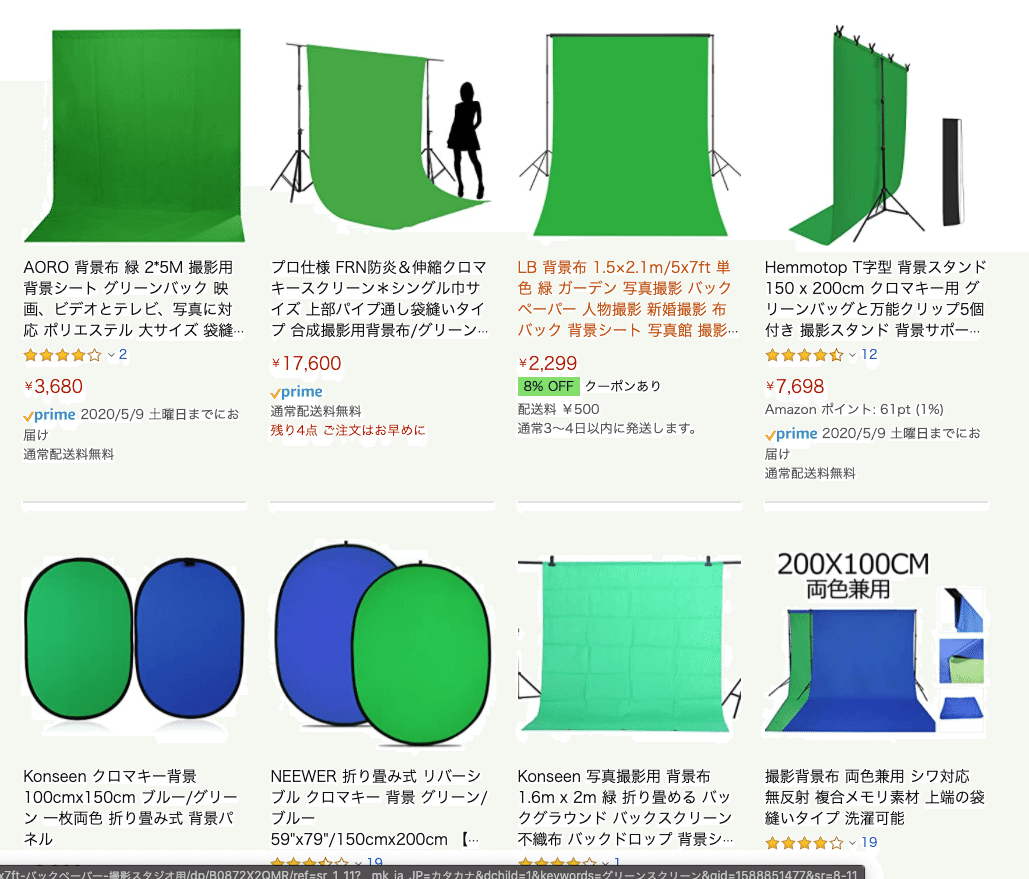
Amazonで購入する場合の注意点として「通常3〜4日以内に発送します」とか、「通常4〜5日以内に発送します」記載があるものは海外(主に中国)からの発送が多いので到着までに日数がかかる場合があります。急ぎで必要がある方は気をつけてください。
グリーンスクリーンを購入したらZOOMで設定
購入したグリーンスクリーンを撮影する部屋にセットしたら、各アプリを立ち上げて「歯車マーク」をクリックします。
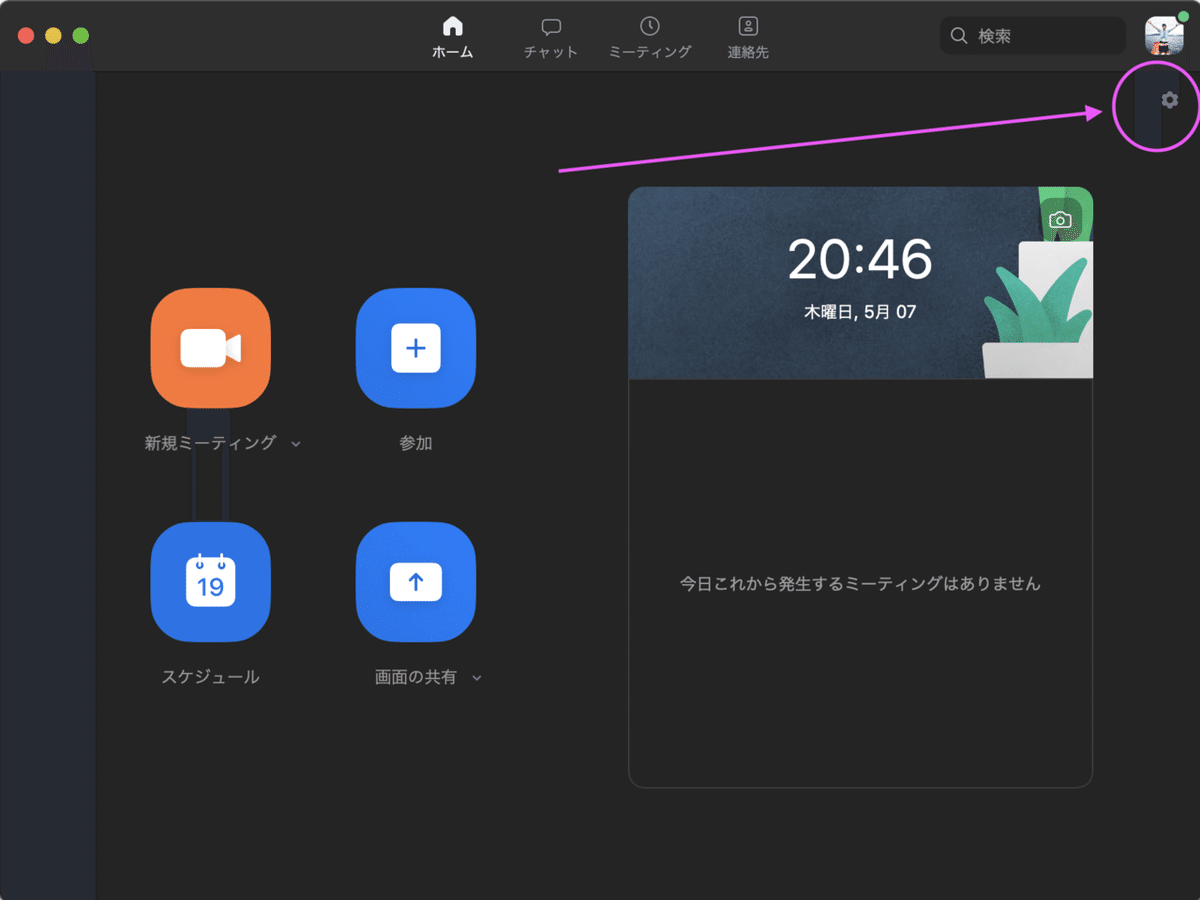
バーチャル背景(仮想背景)を選んで「グリーンスクリーンがあります」にチェックを入れて設定完了となります。
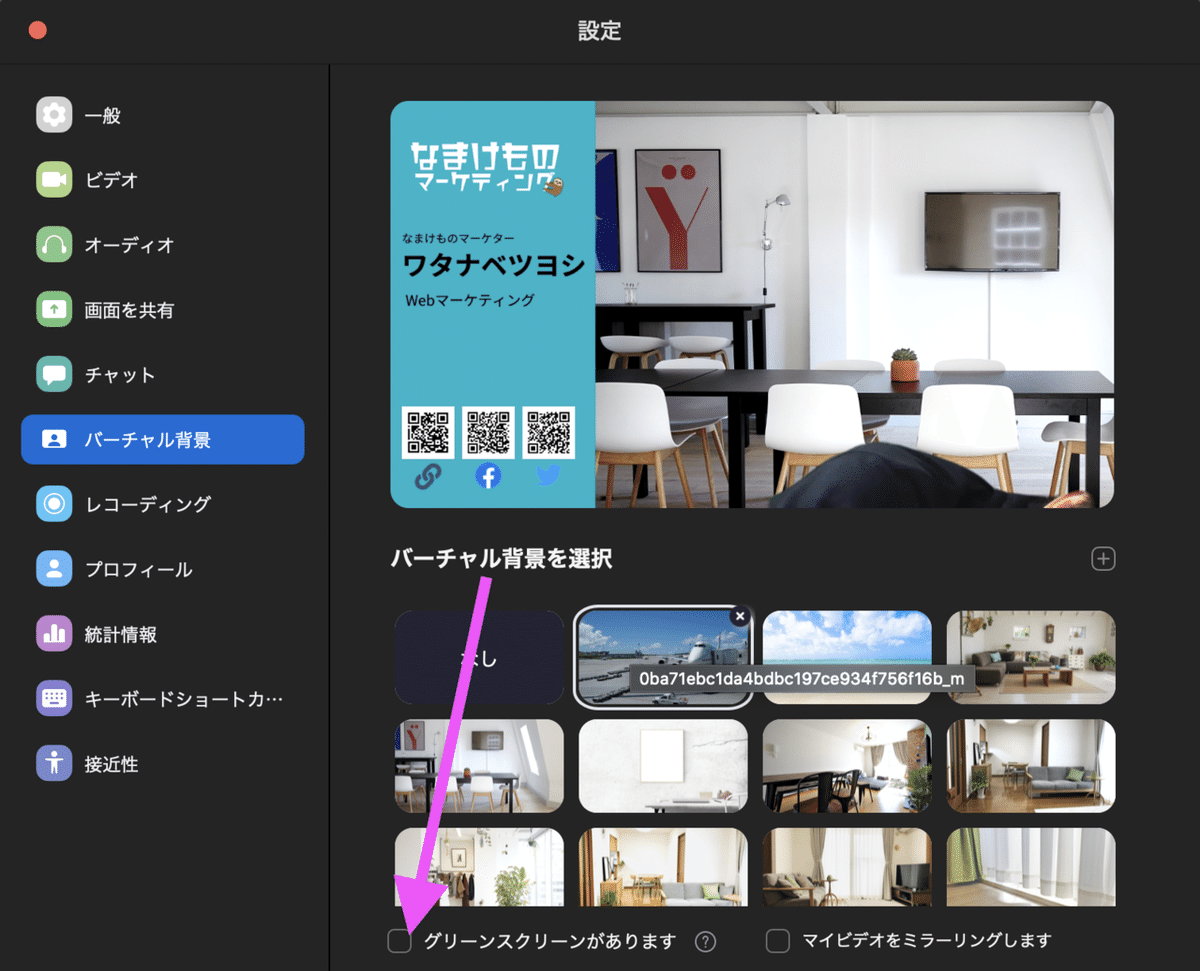
グリーンスクリーンを使った映画撮影でも合成する際にも使われており手法ですので、これを機に試してみると面白い合成体験することが出来ますよ。
もっとバーチャル背景を楽しみたいときは?
あの人気オンライン講師も読んでいる無料メルマガ会員募集中!
ひとり起業家、講師行の方は必読です。
最新のWebスキル・集客の秘密を無料で大公開!
・メルマガ:毎日夜9時に最新の情報が届きます。
・動画講座:100本以上の動画コンテンツを見放題
・音声配信:メルマガの内容をさらに詳しく音声で配信
※上記のコンテンツを全て無料で学べます。

記事がお役に立てると嬉しいです。
